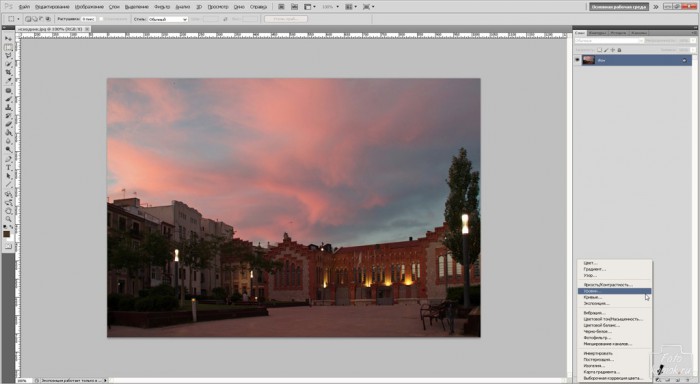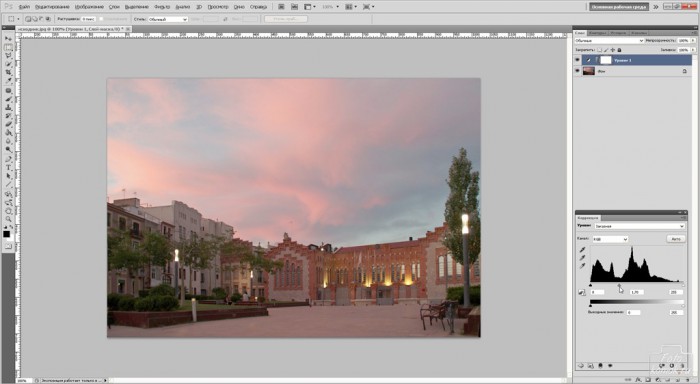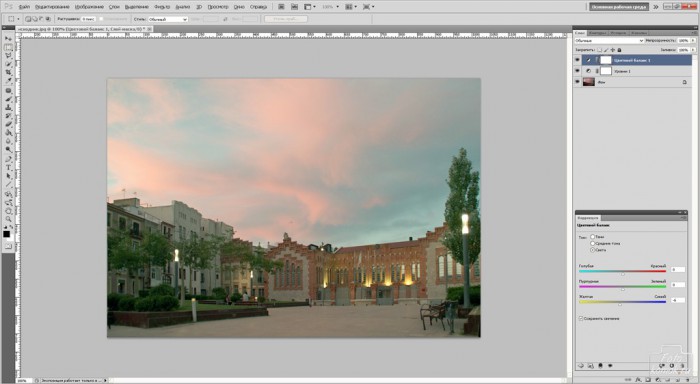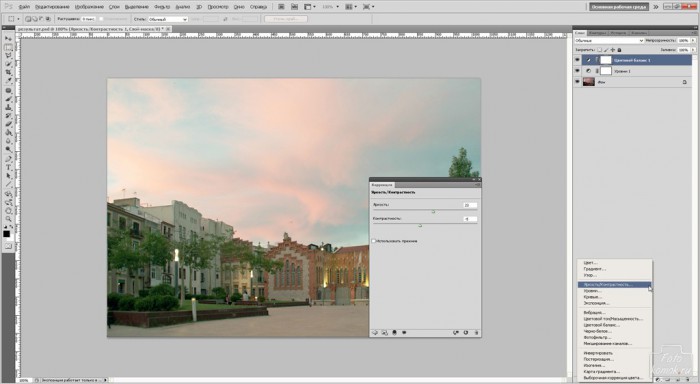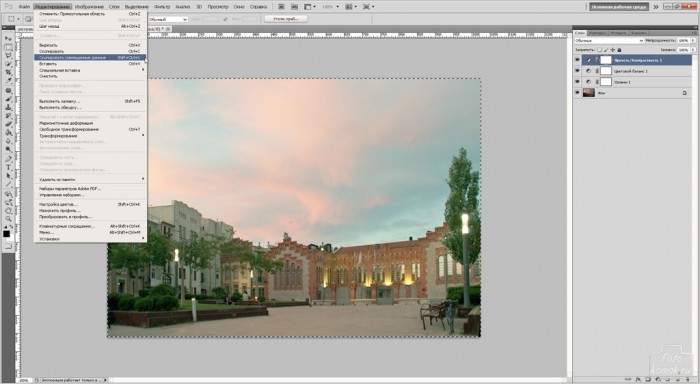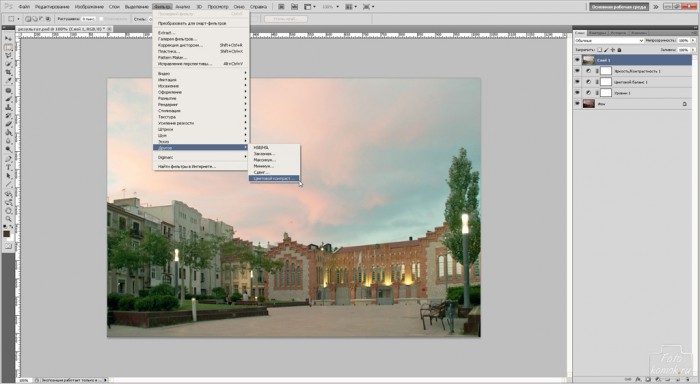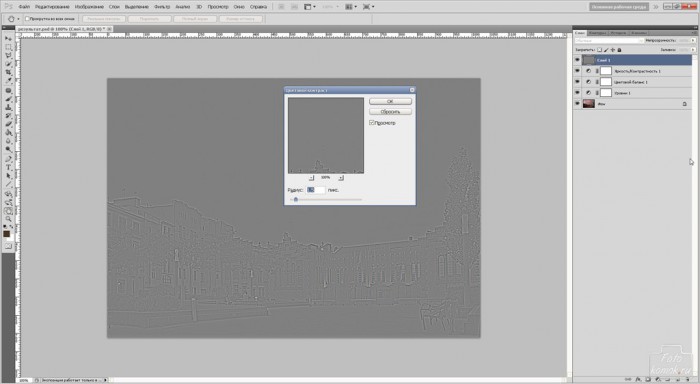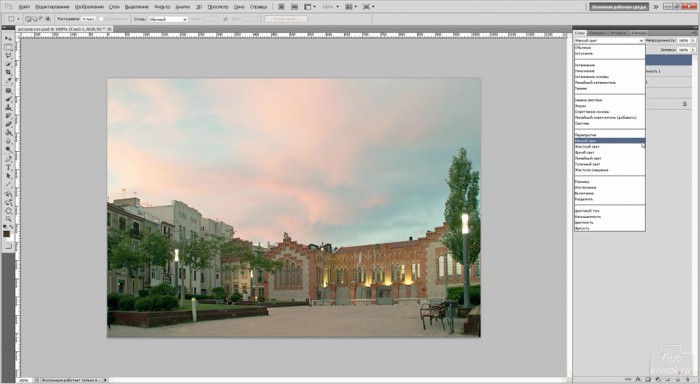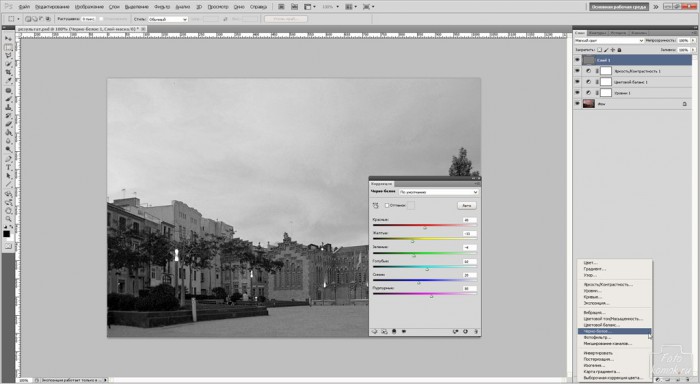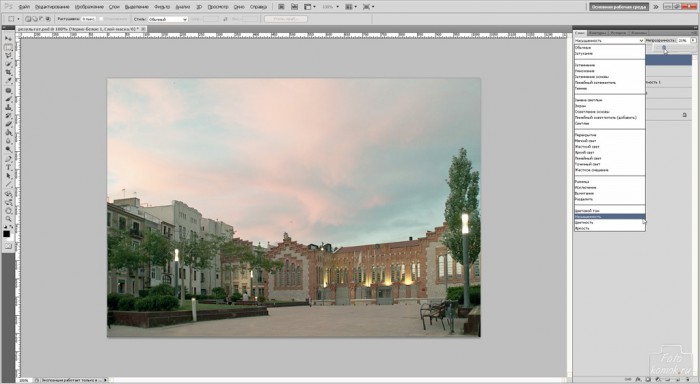Освещение для фотографии крайне важно, но может случиться так, что красивый кадр испорчен доминирующим цветом, к примеру, преобладанием красного цвета на фотографии. Это недоразумение можно исправить с помощью нехитрых манипуляций с корректирующими слоями.
Итак, открываем изображение.
Корректирующие слои находятся внизу раскладки окон.
Создаем корректирующий слой «Уровни». В открывшемся диалоговом окошке передвигаем курсор так, чтобы изменилось освещение. Делаем фотографию светлее. Поэтому курсор сдвигаем влево.
Далее создаем корректирующий слой «Цветовой баланс». В открывшемся окошке нужно откорректировать все позиции по тонам: Тени, Средние тона, Света. Выбор цветовой тональности дело вкуса и индивидуального восприятия цветов человеком, а потому здесь не существует четких требований.
В тоне «Света» можно увеличить площадь падения света. Далее переходим к корректирующему слою «Яркость/Контрастность». Здесь можно также выбрать какой угодно вариант от крайности до «золотой середины».
Теперь нужно все слои скопировать в один слой для дальнейшей коррекции и для этого с помощью инструмента «Прямоугольное выделение» обводим изображение и заходим во вкладку «Редактирование», далее «Скопировать совмещенные данные».
Снова заходим во вкладку «Редактирование» и выбираем «Вставить». Далее заходим во вкладку «Фильтр» и выбираем «Другое» и далее «Цветовой контраст».
В открывшемся окошке сдвигаем ползунок так, чтобы не было ярких пятен. Это необходимо, чтобы на фотографии выделить детали.
Далее применительно к этому слою изменяем режим наложения слоев на «Мягкий свет».
Но можно выбрать и другой режим, потому как это все индивидуально и зависит от исходного изображения и цветовой корректировки.
В качестве завершающего штриха снова создаем корректирующий слой «Черно-белое». В открывшемся окошке можно изменить глубину теней и прочее, если сдвинуть курсоры.
Выбираем для этого слоя режим наложения «Насыщенность» и «Непрозрачность» снижаем до 21%.
Опять-таки это все индивидуально, и можно выбрать любой другой режим наложения и уровень непрозрачности слоя.
Фотография отредактирована.